
Mündəricat:
- Müəllif John Day [email protected].
- Public 2024-01-30 07:47.
- Son dəyişdirildi 2025-01-23 12:54.



Arduino mikro nəzarətçiləri ilə çox şey etmək çox asandır. Bu Təlimat, bir neçə hissədən və Tinkercad sxemlərindən hazırlanan sadə 1 düyməli bir video oyunun necə yaradılacağını izah edir. Yan tərəfə sürüşən bir atlama oyunudur. Bu, sadə istehsalçı elektronikadan öz oyunlarınızı yaratmaq üçün yaxşı bir başlanğıc nöqtəsi olaraq xidmət edir.
Parça siyahısı:
- 1 x Arduino UNO
- 1 x LCD ekran (16 x 2 simvol)
- 1 x Elektron çörək taxtası
- 1 x 220 Ω rezistor
- 1 x Düymə açarı
- Qatı nüvəli bağlama teli
- 1 x USB kabeli
Addım 1: Parçaların yığılması

Lazım olan hissələr yuxarıdakı şəkildə göstərilmişdir. Arduino gücsüz olaraq işə başlayın. USB kabelini QOŞULMAYIN. Proqramlaşdırmaq və oyunu sınamaq vaxtı gəldikdə, bu sonrakı bir addımda baş verəcəkdir.
Arduino üzərindəki 5V siqnalını çörək taxtasının üstündəki qırmızı cərgənin ən soluna bağlamaq üçün uzun bir bağlama teli istifadə edin.
GND siqnalını çörək taxtasının üstündəki qara (və ya bəzi çörək lövhələrində mavi) sətrin ən soluna bağlamaq üçün uzun bir bağlama teli istifadə edin.
LCD (Liquid Crystal Display) modulunun alt tərəfində 16 pinli kişi başlığı var. Bunu şəkildəki kimi çörək taxtasına qoşun. LCD -ni işə salan və idarə edən bütün elektron siqnallar bu başlıqdan keçir.
Bu pinlər (soldan sağa):
- GND - güc torpaq siqnalı
- VCC - müsbət güc siqnalı
- V0 - kontrast tənzimlənməsi
- RS - qeydiyyatdan keçin
- R/W - oxumaq/yazmaq seçin
- E - işləmə siqnalı
- DB0 - data bit 0 (burada istifadə olunmur)
- DB1 - data bit 1 (burada istifadə olunmur)
- DB2 - məlumat biti 2 (burada istifadə olunmur)
- DB3 - məlumat biti 3 (burada istifadə olunmur)
- DB4 - məlumat biti 4
- DB5 - məlumat biti 5
- DB6 - məlumat biti 6
- DB7 - məlumat biti 7
- LED+ - arxa işıq LED pozitiv
- LED - arxa işıq mənfi LED
Qısa bağlama tellərindən istifadə edərək GND və LED- (pin 1 və 16) yuxarıdakı qara sıraya qoşun.
Eynilə, VCC -ni (pin 2) qısa bir bağlama teli ilə yuxarıdakı qırmızı sıraya bağlayın.
220 düymlük rezistorun (qırmızı-qırmızı-qəhvəyi rəngli bantlar) tel uclarını bükün və çörək taxtasının üstündəki LED+ ilə qırmızı sıra arasında birləşdirin.
Qalan bağlantıları etmək üçün daha uzun bağlama tellərindən istifadə edin:
- DB7 -ni Arduino pin 3 -ə qoşun
- DB6 -nı Arduino pin 4 -ə qoşun
- DB5 -i Arduino pin 5 -ə qoşun
- DB4 -ü Arduino pin 6 -ya qoşun
- E -ni Arduino pin 9 -a qoşun
- Arduino pin 10 -a R/W bağlayın (və ya çörək taxtasının üstündəki qara sıraya)
- RS -ni Arduino pin 11 -ə qoşun
- V0 -u Arduino pin 12 -yə (və ya çörək taxtasının üstündəki qara sıraya) qoşun
Düyməni LCD ekranın solundakı bir yerə bağlayın, çörək taxtasının ortasında işləyən kanalı çəkin (yuxarıdakı şəklə baxın). Qısa bir bağlama telindən istifadə edərək, düymənin üst iki sancağından birini çörək taxtasının üstündəki qara sıraya bağlayın. Düymənin yuxarısındakı digər pimi Arduinonun 2 pininə bağlayın.
Addım 2: Arduino proqramlaşdırılması

Bu nöqtədə, Arduino'yu proqramlaşdırmağa və sınamağa hazır olmalısınız.
Kompüterinizdə Arduino proqramının quraşdırıldığından əmin olun. Bu səhifədəki LCD_Game.ino faylını kompüterinizə yükləyin və Arduino proqramında açın. Lövhənin proqramlaşdırma üçün düzgün qurulduğundan əmin olun (Alətlər → Kart → Arduino Uno).
USB kabelindən istifadə edərək Arduino'yu kompüterinizə qoşun. Bu, Arduino/oyununa güc verəcək və proqramınızı Arduinoya yükləməyinizə imkan verəcək.
Bu zaman LCD ekranın ekranı yanmalıdır.
Fayl → Yüklə (və ya Arduino proqramının yuxarısındakı sağ ox düyməsini basın) seçərək Arduino proqramlaşdırın.
Hər şey yaxşı olarsa, LCD ekran indi yuxarıdakı şəkildəki kimi oyunun başlama ekranını göstərməlidir.
Addım 3: Şeyi dəyişdirmək və Arduino Oyun Qalxanı etmək

Bu anda hər şey işləyir, buna görə başqa nə etmək lazımdır?
Oyunun işini dəyişdirmək və ya bu layihə üçün birbaşa Arduinoya bağlanan və bütün bu qarışıq telləri əvəz edən sərin bir çap lövhəsi düzəltmək istəyirsinizsə, işə necə başlayacağınız budur.
Bu oyunu tamamilə çox sərin (PULSUZ!) Onlayn elektronika simulyatoru Tinkercad Circuits istifadə edərək hazırladım. Əslində Arduino -nu dəstdən çıxarmadan əvvəl oyunu tam işlək vəziyyətdə sınadım. Budur Arduino LCD oyunu üçün virtual dövr.
Əslində heç bir elektronikanı ("Oh, indi mənə deyin") bir yerə yığmadan oyunu birbaşa brauzerinizdə oynaya bilərsiniz. Oyunda hər hansı bir dəyişiklik etmək və ya baş verənləri araşdırmaq istəyirsinizsə, "Duplicate Project" düyməsini istifadə edərək virtual dövrəni kopyalaya bilərsiniz. Daha sonra mənbə kodunu düzəldə və orada dəyişiklikləri sınaya bilərsiniz. Proqramın xəttini keçə biləcəyiniz və nə baş verdiyini görə biləcəyiniz tam xüsusiyyətli bir ayıklayıcı da var!
Bu qədər meylli olsanız, elektronikanı Arduinoya gözəl bir şəkildə bağlamaq üçün bir dövrə lövhəsi də edə bilərsiniz. Layihədə, çap edilmiş bir lövhə (PCB) istehsalçısına xüsusi çaplı elektron kartın hazırlanmasını təmin etmək üçün lazım olan sənədləri alacaq "Gerber Yüklə" düyməsi var. Bu PCB -ni əldə etməklə bağlı bəzi faydalı məlumatlar var.
Zövq alın!
Tövsiyə:
DIY 37 Leds Arduino Rulet Oyunu: 3 Addım (Şəkillərlə birlikdə)

DIY 37 Leds Arduino Rulet Oyunu: Rulet, kiçik təkər mənasını verən Fransız sözündən sonra verilən bir kazino oyunudur
(Düyməni) basın; // Arduino LCD Oyunu: 5 addım (şəkillərlə birlikdə)

(Düyməni) basın; // Bir Arduino LCD Oyunu: Bu yaxınlarda Skautlarda Oyun Dizaynı lövhəsi üzərində çalışdım. Tələblərdən biri üçün bu oyunu LED Rocker Oyununa əsaslanan Arduino istifadə edərək qurdum. Oyunun məqsədi mümkün olan ən yüksək xal toplamaqdır. T -nin əvvəlində
Balans Qutusu Oyunu - Arduino Powered: 4 Addım (Şəkillərlə birlikdə)

Balans Qutu Oyunu - Arduino Güclü: Balans qutusu oyunu çətin bir hadisə üçün hazırlanmışdır, çətinliyi qazanmaq üçün maneə yolu ilə və ya müəyyən bir məsafədən keçirilməlidir. qutu və təyin olunan açıdan sonra həyəcan siqnalı verin
Arduino 'breadbot' Bulmaca Oyunu: 6 Addım (Şəkillərlə birlikdə)
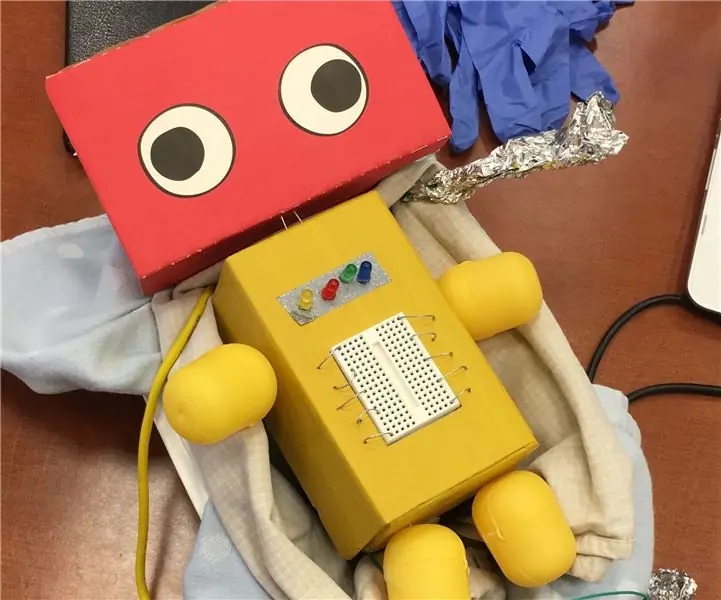
Arduino 'breadbot' Bulmaca Oyunu: Oh, yox! Körpə robotumun yenidən canlanması üçün bir neçə telə ehtiyacı var! Bu gün yeni başlayanlar arduino istifadəçilərinə çörək taxması haqqında bir şey öyrədə biləcək bir tapmaca oyunu hazırlayacağıq. Buna görə də bunu etdim! İstədiyiniz qədər mürəkkəb edə bilərsiniz, amma seçdim
Arduino RFID Labirent Oyunu: 6 Addım (Şəkillərlə birlikdə)

Arduino RFID Labirent Oyunu: Bu gün Arduino üçün kiçik bir RFID labirent oyununu necə bir araya gətirdiyimi nümayiş etdirəcəyəm. Kod və 3D çap sənədləri daxil edilmişdir, buna görə də aşağıdakı addımları izləyərək özünüzü özünüz etməkdən çekinmeyin! Mən uşaqlar üçün bir oyuncaq düzəltmək istəyirdim ki, bu da virtual qarışacaq
